將舊版Windows系統升級到Windows 8或者Windows 8.1之後,之前的桌面軟件是不是能在新系統上正常運行呢?微軟在技術上做了很大的努力讓大部分舊版軟件能夠順利在Win8和Win8.1上運行,並且對可能出現的權限以及兼容性問題的情況提供了不少解決方法。
從右鍵菜單中選擇“以管理員身份運行此程序”
有時候軟件不能正常運行是因為該文件在Win8或者Win8.1環境下的運行權限不夠。針對這類問題,我們可以用鼠標右鍵單擊軟件圖標,在彈出的右鍵菜單中選擇“以管理員身份運行此程序”。這些因為運行權限不夠的軟件即可順利運行。
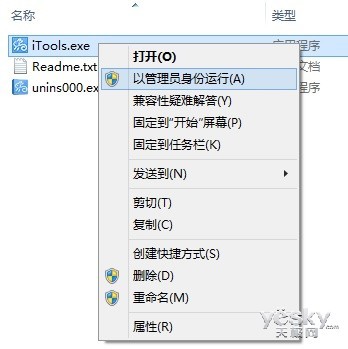
在軟件程序文件的屬性面板中選擇“以兼容模式運行這個程序”
如果剛才選擇“以管理員模式運行此程序”不能解決為題,我們可以用到Win8和Win8.1系統的文件“兼容性”設置。
右鍵單擊無法運行的程序桌面圖標,在彈出菜單上選擇“屬性”,選擇“兼容性”選項卡,勾選“以兼容模式運行這個程序”,並且在下拉列表選擇你之前可以運行該程序的Windows 版本,如“Windows 7”或者“Windows XP”,這樣Win8或者Win8.1系統將會模擬老Windows系統環境運行該軟件程序。
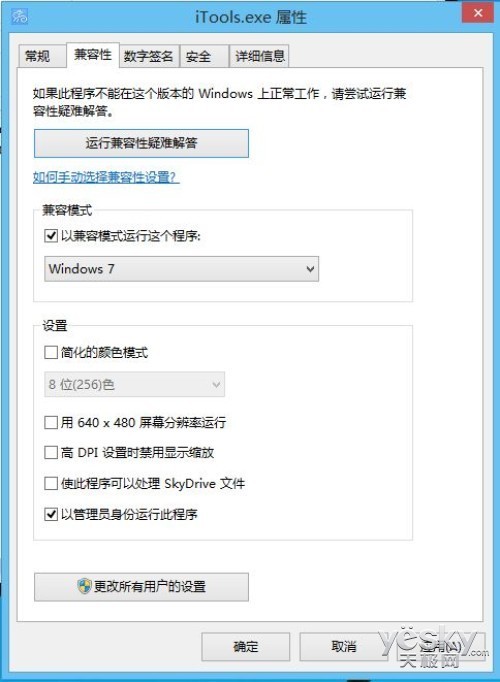
圖示:軟件兼容模式設置
運行“運行兼容性疑難解答”
另外我們還可以點擊上面兩個界面截圖中的“兼容性疑難解答”菜單選項或者“運行兼容性疑難解答”按鈕,在彈出的“程序兼容性疑難解答”對話框中,我們可以選擇“嘗試建議的設置”以及“疑難解答程序”。
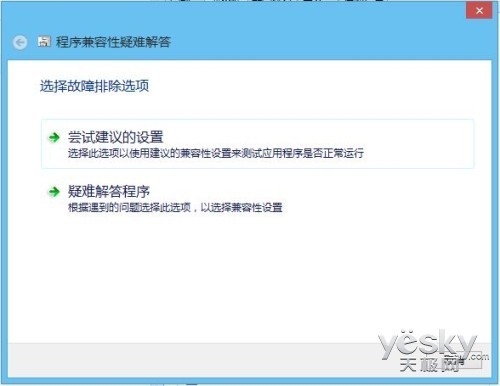
比如我們選擇“嘗試建議的設置”,系統會自動檢測問題。
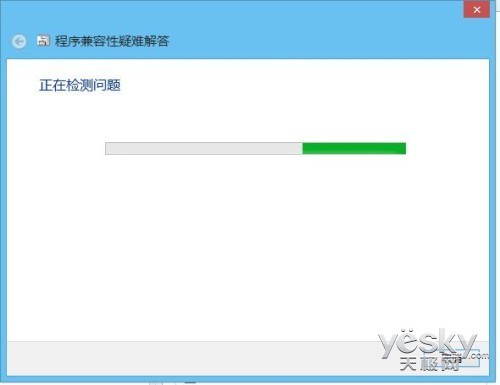
稍等片刻,系統會給出當前該程序的一些兼容性設置狀態。如果點擊“測試程序”按鈕,系統會自動運行該程序進行測試。
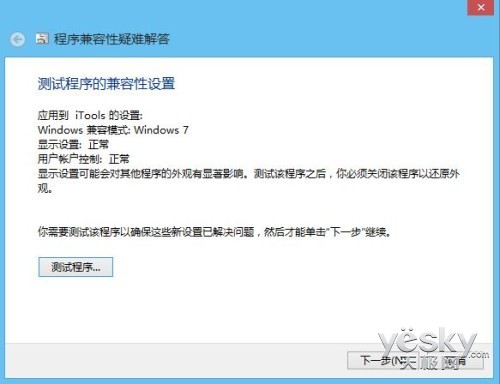
圖示:Win8.1測試程序兼容性
檢測完畢之後,系統會給出結果以及選項。如果程序可以正常運行則選擇“是,為此程序保存這些設置”;如果程序還是無法運行,可以選擇“否、使用其他設置再試一次”繼續測試,或者向Microsoft報告錯誤並聯機解決問題。
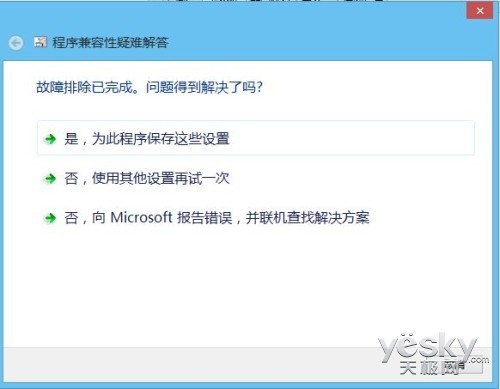
如果在剛才的界面中我們選擇“疑難解答程序”,系統會給出幾個運行故障的問題描述供等用戶勾選,用戶勾選屬於自己的程序運行故障現象,然後進入下一步。
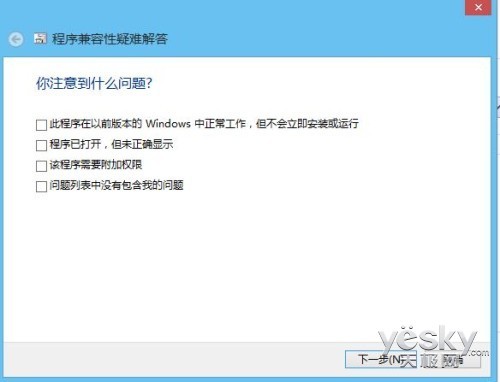
在軟硬件兼容中心輕松查看Win8.1系統兼容詳情
另外,